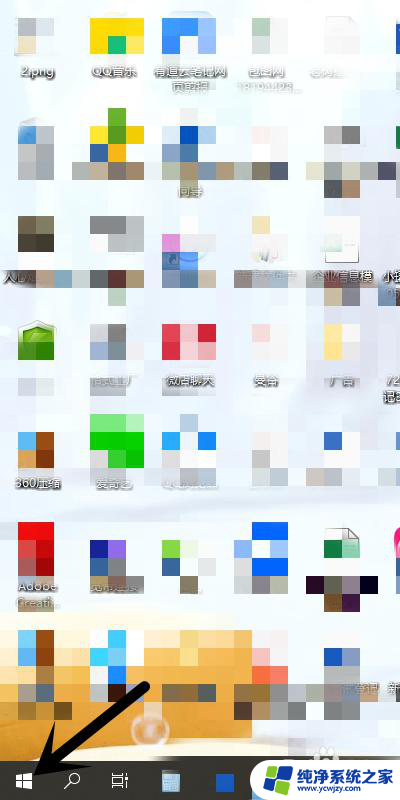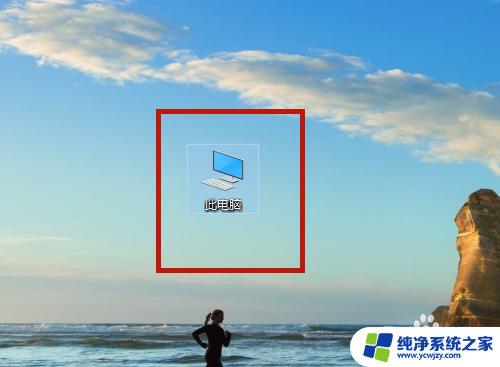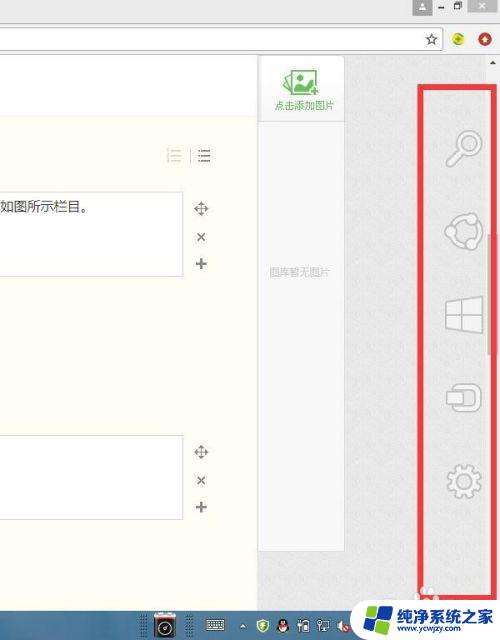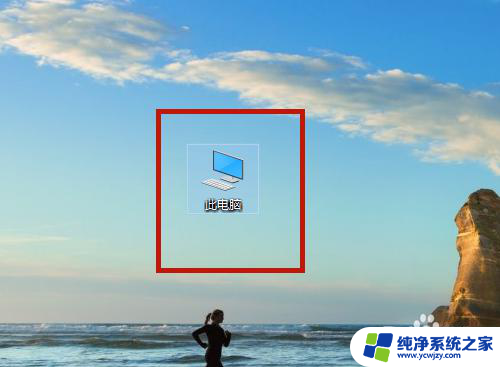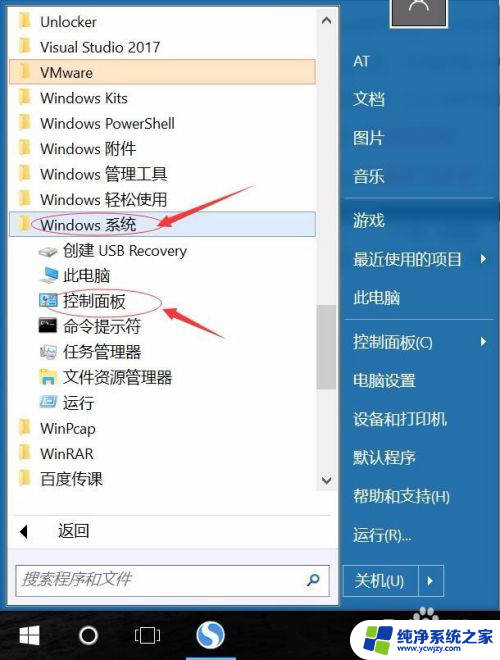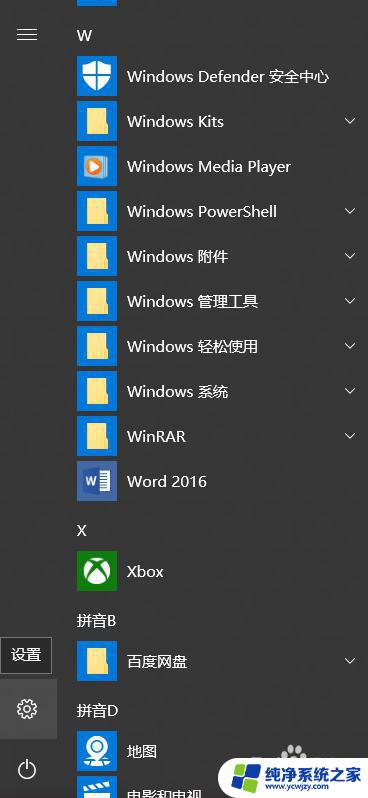联想电脑如何开启手触屏模式 联想笔记本触摸屏幕启用方法
更新时间:2023-07-24 11:07:32作者:xiaoliu
在现代科技的飞速发展下,触摸屏已经成为了我们生活中不可或缺的一部分,而联想电脑作为一款领先的电脑品牌,也不例外地提供了手触屏模式。通过启用联想笔记本的触摸屏幕,用户可以更加便捷地进行操作,提高工作和娱乐的效率。本文将为大家介绍联想电脑如何开启手触屏模式的方法,让我们一起来探索吧!
具体步骤:
1.打开电脑,在电脑桌面左下角找到“开始”并点击
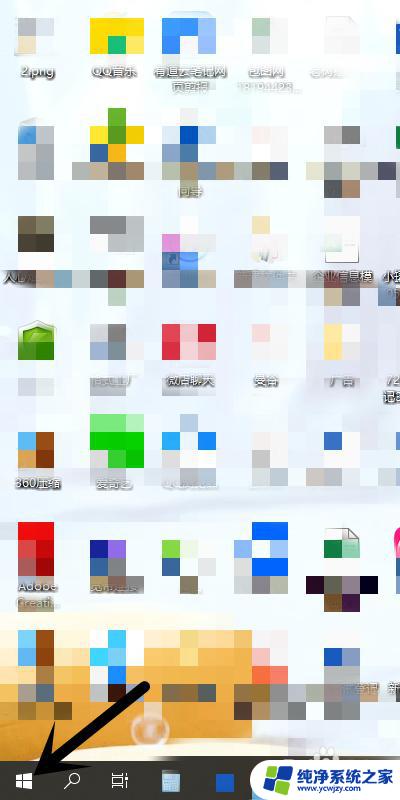
2.在“开始”菜单中找到“设置”并点击
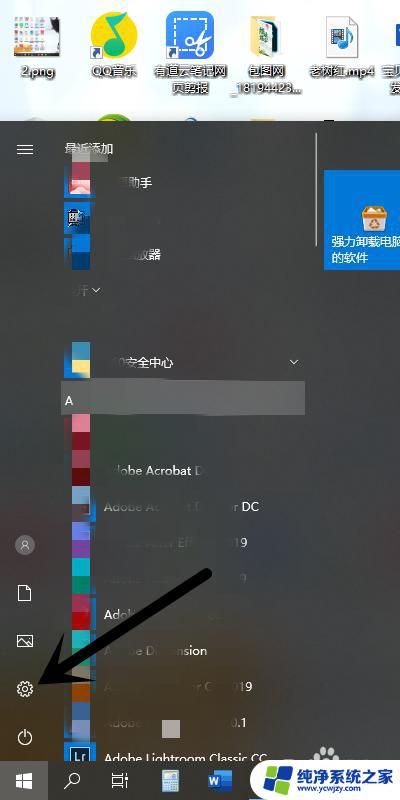
3.在“设置”界面中找到“系统”并点击
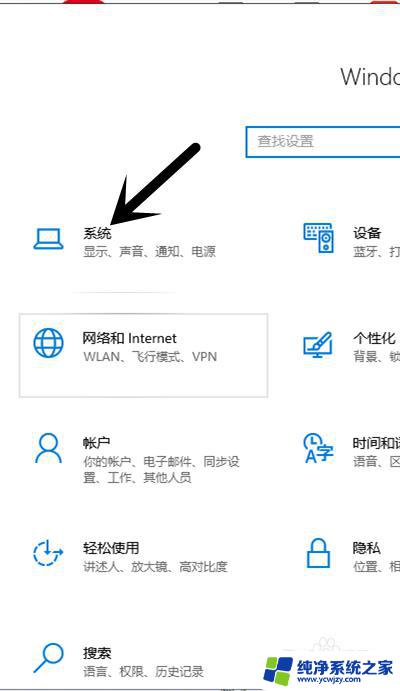
4.在“系统设置”菜单中找到“平板模式”并点击
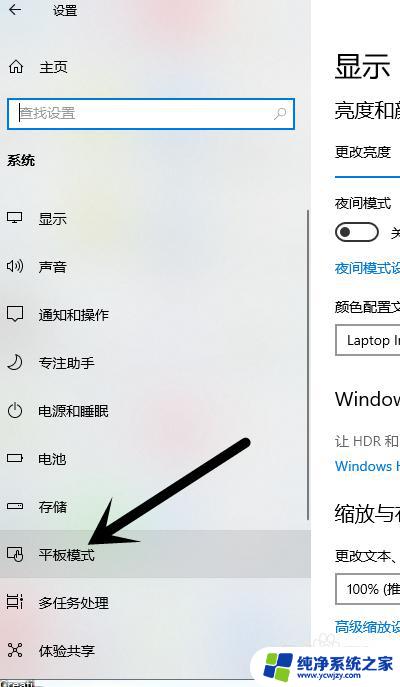
5.在“平板模式”菜单下点击“当我登录时”
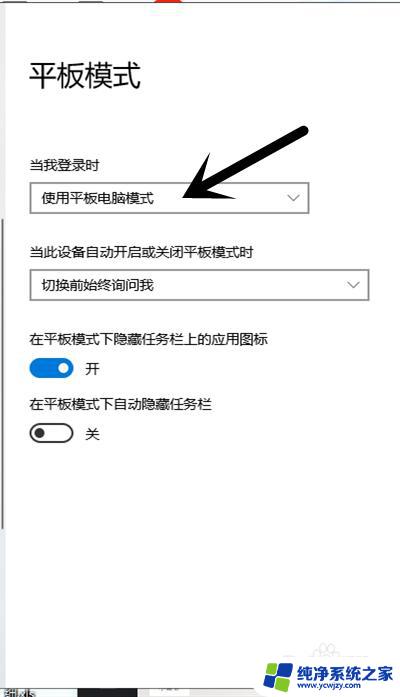
6.点击“当我登录时”有三个选项,选择“使用平板模式”。电脑屏幕就可以触摸了
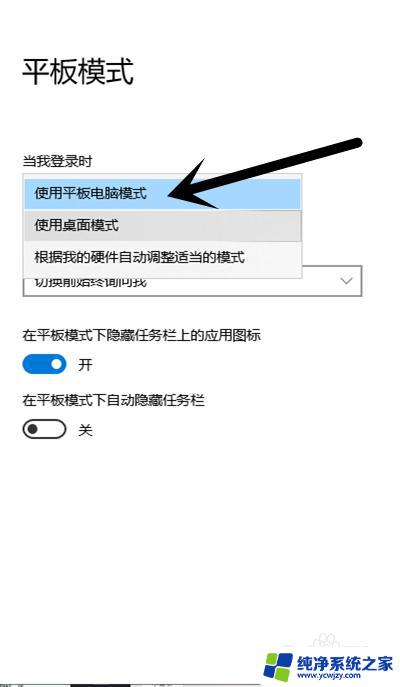
以上是有关于如何开启联想电脑手触屏模式的全部内容,如果有出现相同情况的用户,可以按照小编的方法来解决。